¿Por qué mi micrófono no funciona en Facebook Messenger? Esta es una de las preguntas más frecuentes entre los usuarios de esta popular aplicación de mensajería instantánea. Si eres uno de ellos, es importante que comprendas las posibles causas detrás de este problema y las soluciones que puedes implementar para resolverlo. En este artículo, abordaremos todo lo que necesitas saber acerca de por qué tu micrófono no funciona en Facebook Messenger y cómo puedes solucionarlo.

Nada es más irritante que su micrófono actuando de manera extraña durante su llamada. Messenger.
Tus amigos pueden verte pero no pueden escuchar una sola palabra de lo que dices. Da una imagen de películas mudas donde sus labios se mueven, pero la otra parte no recibe ningún audio.
En estos momentos de desesperación, si no sabes qué hacer excepto maldecir a Mark Zuckerberg, no necesitas estar tan indefenso.
Mire nuestra guía e intente solucionar el problema que interrumpe su micrófono en Messenger y arreglarlo
Pruebe estas correcciones para resolver este problema:
1) Comprobar si Messenger tiene permiso para usar el micrófono de su dispositivo.
2) Cierre otras aplicaciones conflictivas que se estén ejecutando en segundo plano.
3) Pruebe su micrófono y el hardware de salida de su amigo.
4) Vaya a Downdetector para ver si hay Messenger apagones u otros problemas.
5) Borrar caché.
Permítanos guiarlo a través de todas las razones probables por las cuales el Messenger El micrófono no funciona y cómo solucionarlo.
¿Por qué su micrófono no funciona en Messenger?
Si estás en una videollamada en Messenger y su amigo no puede escucharlo, a pesar de que no hay interrupciones en su video, sepa que no es el único que se encuentra con este problema.
Muchos Messenger los usuarios se han quejado últimamente en varias plataformas y foros de que sus micrófonos no funcionan durante Messenger llamadas
Por divertido que parezca cuando tus labios se mueven, pero no salen palabras de tu boca (como en las películas mudas), es frustrante para las personas que lo experimentan.
Si te encuentras con estas situaciones, ¡no hay necesidad de entrar en pánico! Respira hondo y busca las razones que desencadenan este problema para solucionarlas.
Para eso, ¡sigue nuestra esta guía!
Razón #1: Verificar Messenger permisos
Si está accediendo a la aplicación Android o iOS de Messengerdurante la instalación de estas aplicaciones, debe otorgar algunos permisos. Facebook Messenger requiere permiso para acceder a su cámara, micrófono y contactos.
Cualquier permiso no otorgado afectará cualquier característica que use esa utilidad.
Por ejemplo, si no das acceso a la cámara, tu amigo no podrá ver tu video durante la videollamada. Del mismo modo, si no otorga permiso al micrófono, afectará su audio.
Para dar permiso a la Messengersigue estos pasos:
- Para iOS: Ir a «Ajustes»> Messenger > active el interruptor junto a «Micrófono».
- Para Androide: Ir a «Ajustes»> «Aplicaciones»> Messenger > «Permisos»> toca «Micrófono» y comprobar «Permitir».
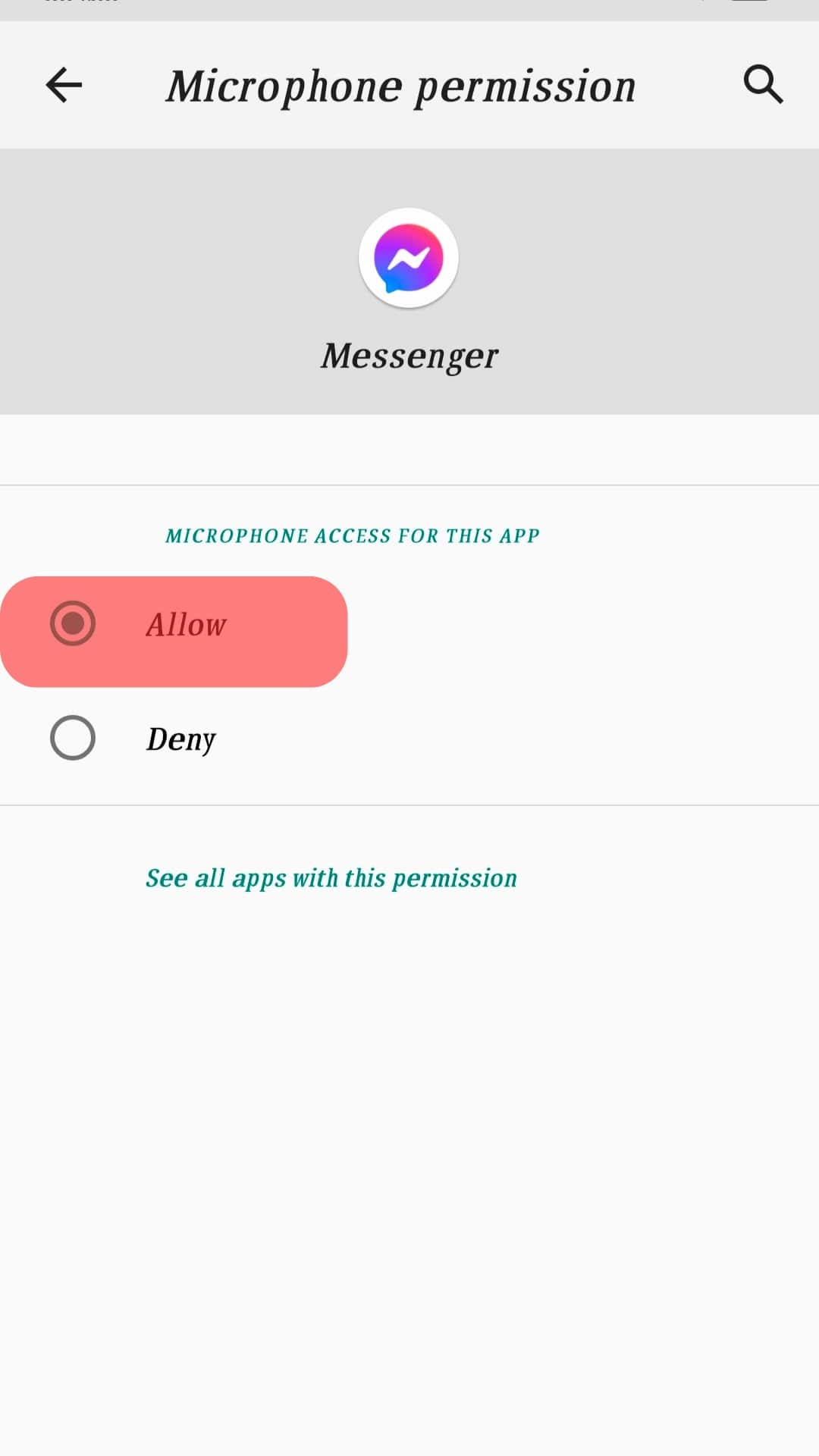
Si está utilizando la versión de escritorio de Messengerverifique si su micrófono está habilitado en «Ajustes del sistema» y funcionando correctamente.
Razón n.º 2: compruebe si hay otras aplicaciones o software en conflicto
Si algo está funcionando en segundo plano que también usa un micrófono, como Zoomesta aplicación debe estar en conflicto con su micrófono encendido Messenger.
Entonces, cierre la aplicación correctamente desde el fondo en todos sus dispositivos para ver si soluciona el problema.
- En iOS – abre el selector de aplicaciones para abrir la ventana de todas las aplicaciones abiertas en segundo plano. Encuentra el tarjeta de aplicación en conflicto y desliza hacia arriba para cerrarlo
- En Androide – abre el «tres lineas verticales” en la pantalla inferior y desliza hacia arriba la tarjeta de la aplicación en conflicto para cerrarlo Alternativamente, puede ir a «Ajustes» y «Parada forzosa» la aplicación.
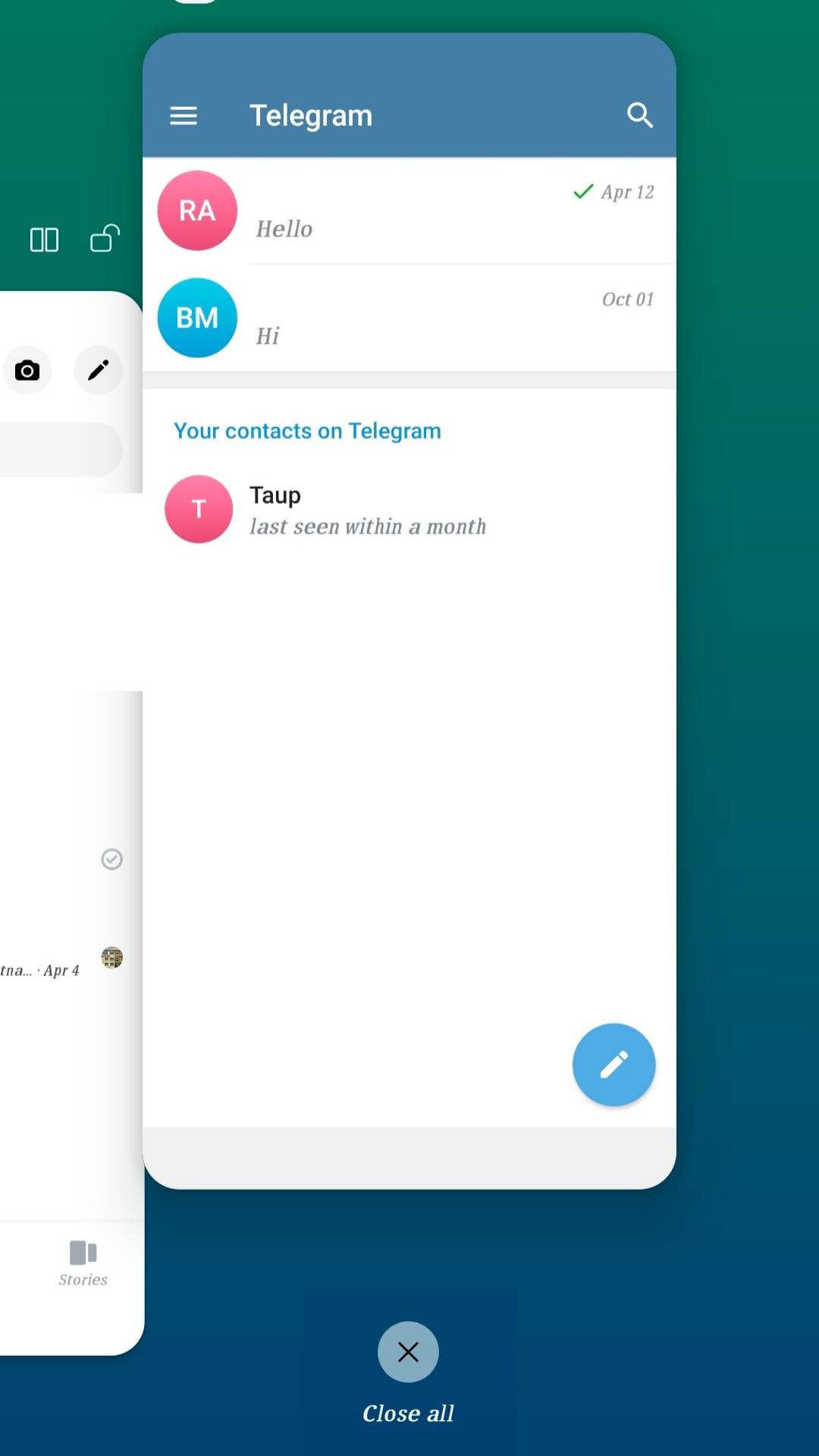
- Windows los usuarios pueden haga clic derecho en su barra de tareas y seleccione «Administrador de tareas» para finalizar cualquier aplicación usando el micrófono además Messenger.
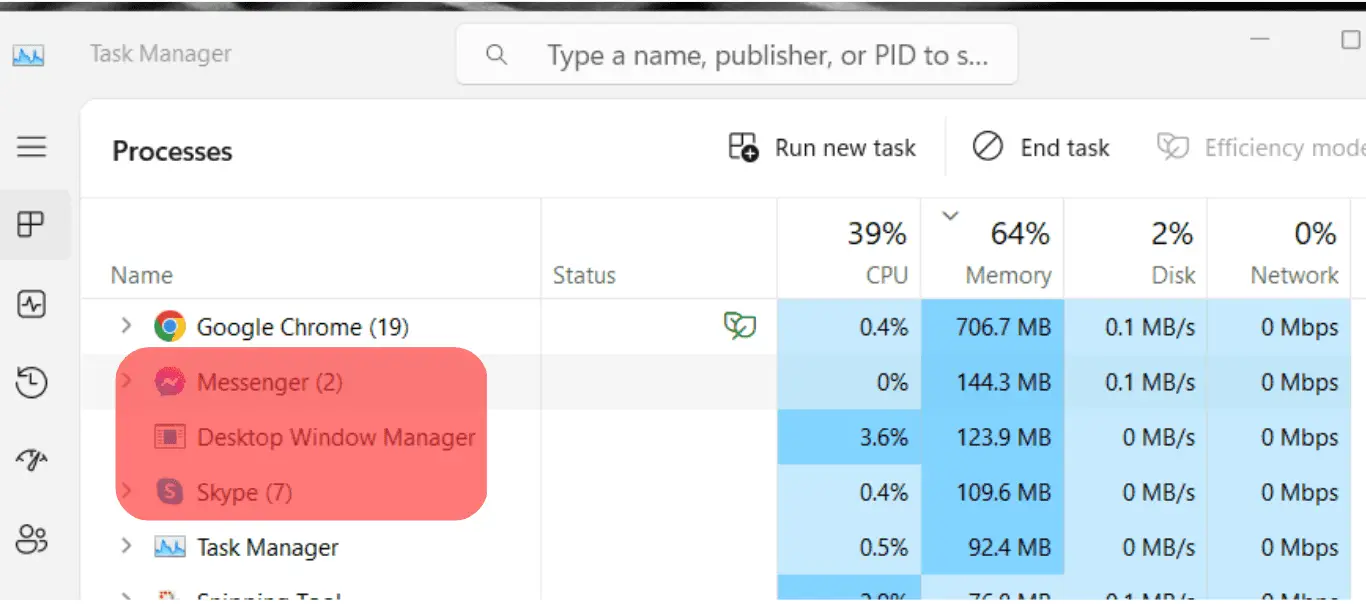
Razón n.º 3: compruebe su hardware y el de sus amigos
Inspeccione su micrófono para verificar si funciona bien.
Los usuarios de iPhone pueden abrir el “Memo de voz” aplicación para grabar sus notas de voz para evaluar el rendimiento del micrófono.
Los usuarios de Android pueden enviar mensajes de voz en WhatsApp o descargue cualquier aplicación de grabadora de voz de Google Play Store para comprobar si no hay ningún problema con su micrófono.
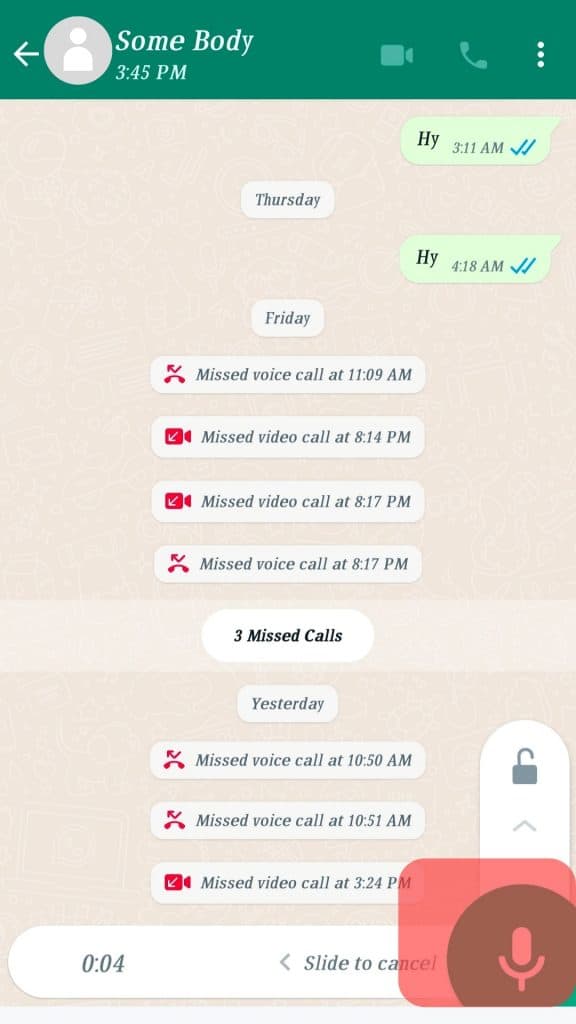
Windows Los usuarios pueden ir a la Menu de inicio > «Ajustes»> «Sistema»> «Sonido» para probar sus micrófonos.
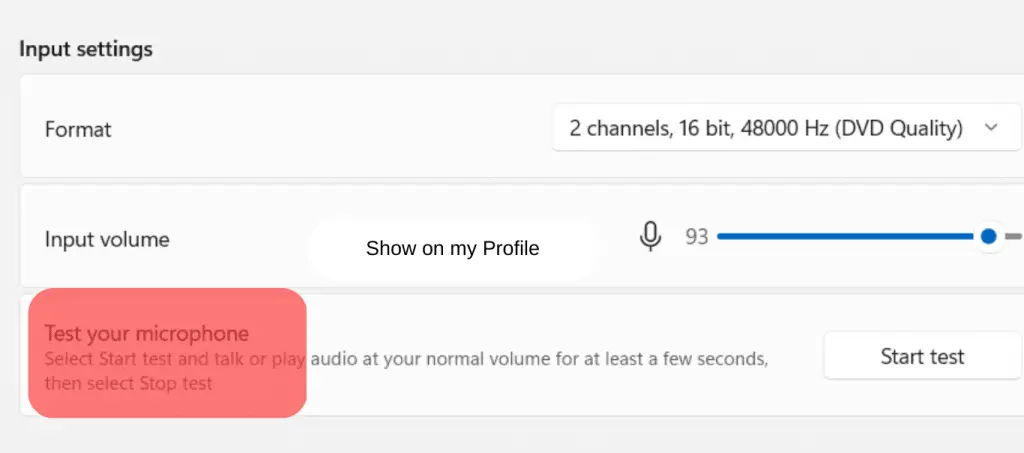
Alternativamente, pídale a su amigo que verifique su dispositivo de salida – como auriculares o altavoces, donde no pueden oírte. Puede haber un problema con su hardware.
Razón #4: Messenger Interrupción de la aplicación
Ir a un sitio como detector de caída para ver si otros también experimentan un problema similar.
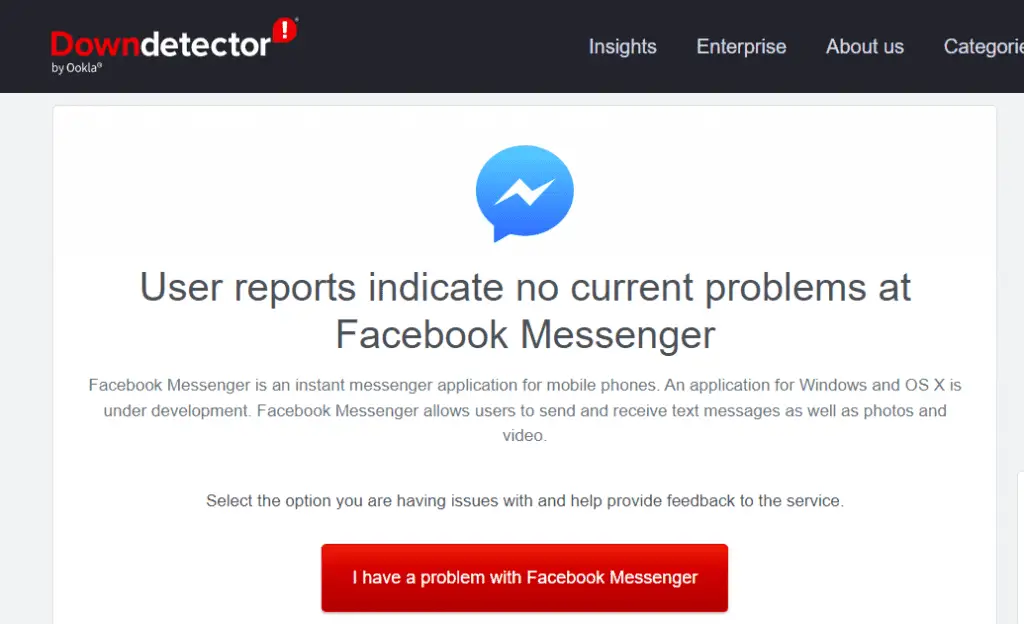
El sitio le dará la situación de Messenger en tiempo real. También puede ver los problemas más informados asociados con la aplicación y a qué hora y fecha se informó la interrupción.
Una conexión a Internet inestable tuya o de tus amigos también podría estar provocando este problema.
Razón #5: buscar actualizaciones
La aplicación podría estar funcionando mal porque necesita una actualización.
Vaya a Google Play y App Store para buscar actualizaciones y actualice la aplicación para solucionar el problema.
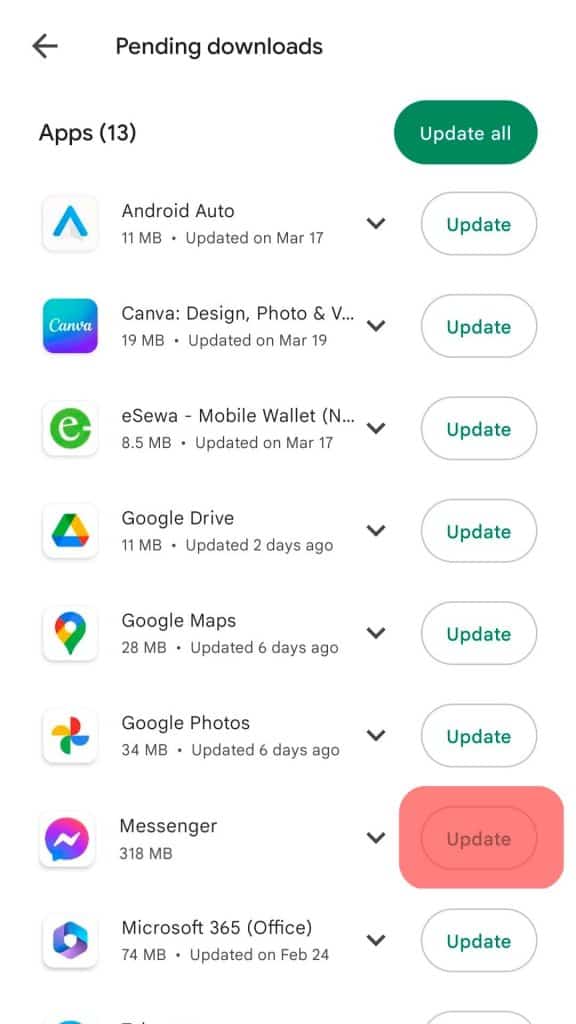
Del mismo modo, si su dispositivo requiere una actualización, entonces actualiza tu sistema para ver si soluciona el problema.
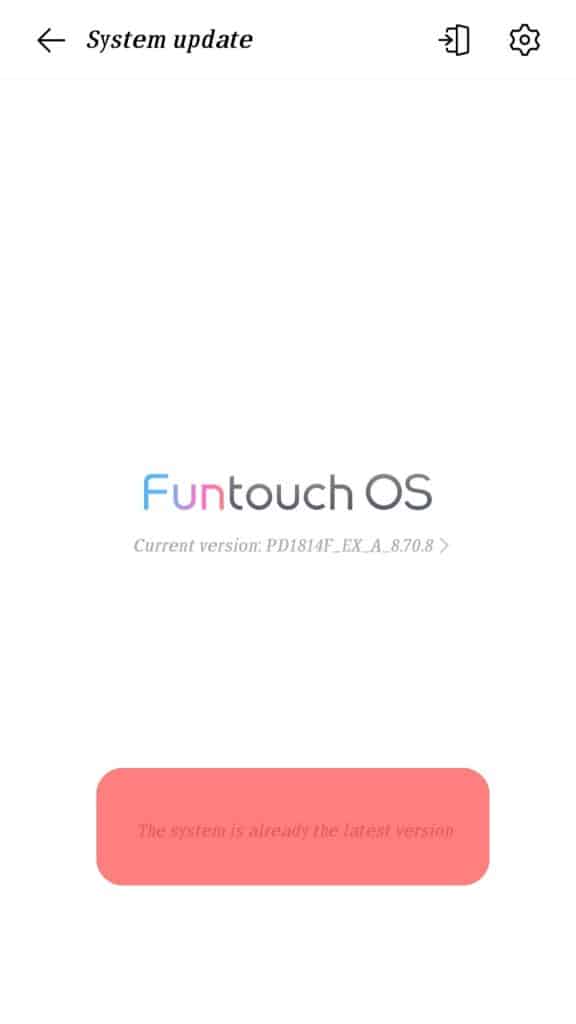
Reinicie su dispositivo para ver si el problema se resuelve con este pequeño truco.
Razón #6: Borrar caché
Una memoria caché corrupta o sobrecargada también puede obstaculizar el rendimiento de su Messenger aplicación Intente borrar el caché para corregir el error.
Puede borrar el caché en su iPhone por desinstalar y reinstalar la aplicación.
Los usuarios de Android pueden ir al dispositivo Ajustes > «Aplicaciones»> Messenger > «Almacenamiento»> «Limpiar cache».
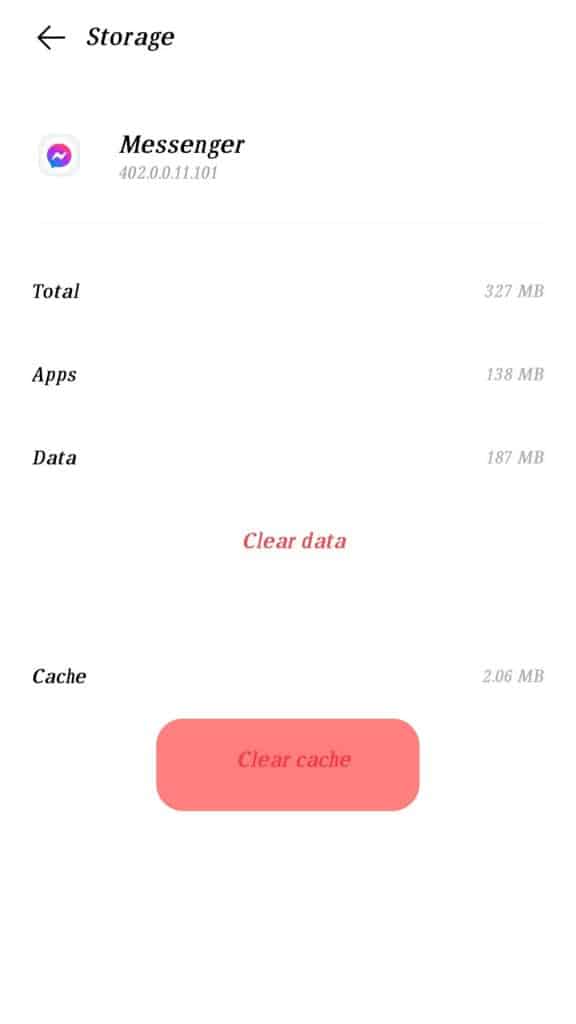
Windows los usuarios también pueden borrar el caché convenientemente. Consulte este artículo para encontrar formas integrales de borrar el Messenger caché en cada dispositivo.
Conclusión
Pruebe nuestras correcciones para resolver este problema, desde otorgar Messenger permiso para borrar el caché.
Si intenta todo y el micrófono aún no funciona, es hora de comunicarse con Facebook informando el problema para obtener su ayuda.
Con suerte, con nuestra guía, puede resolver las cosas por su cuenta y ahora podrá usar su micrófono durante las llamadas en Messenger.
